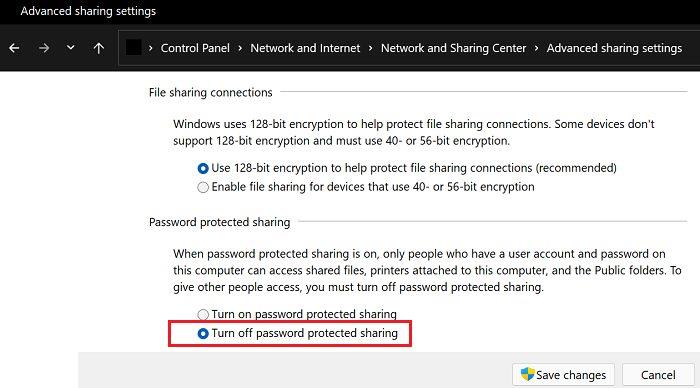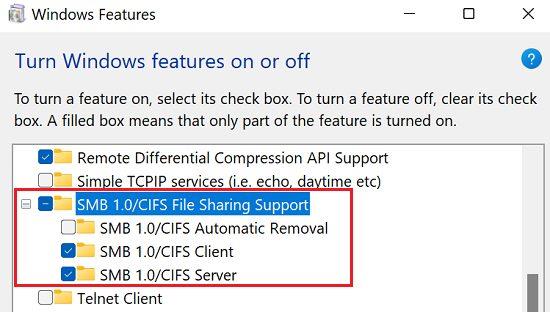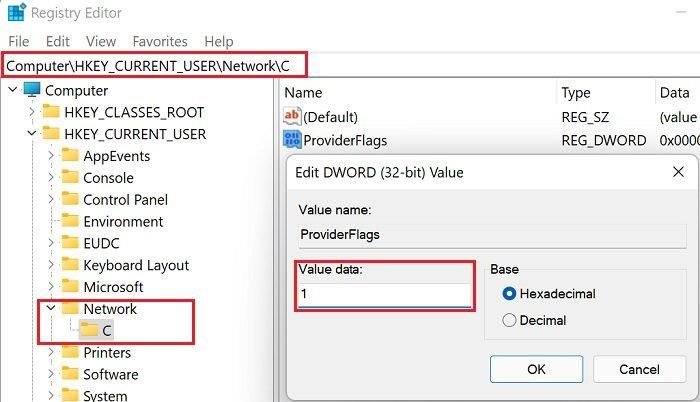Nếu bạn muốn truy cập từ xa ổ cứng hoặc thư mục, trước tiên bạn cần phải lập bản đồ. Sau đó, bạn có thể truy cập nó như thể nó là một ổ đĩa hoặc thư mục cục bộ. Nhiều người dùng thích ánh xạ ổ đĩa mạng của họ để giải phóng dung lượng trên máy tính của họ hoặc chia sẻ tệp với những người dùng khác. Thật không may, máy tính Windows của bạn đôi khi có thể không ánh xạ được ổ đĩa mạng của bạn. Hãy xem cách bạn có thể khắc phục sự cố.
Khắc phục: Windows sẽ không ánh xạ ổ đĩa mạng
Cập nhật máy tính của bạn
Đi tới Windows Update và cập nhật máy tính của bạn lên phiên bản mới nhất. Sau đó, hãy thử ánh xạ lại ổ đĩa mạng của bạn. Nhiều người dùng xác nhận họ đã giải quyết được vấn đề này sau khi cài đặt các bản cập nhật hệ điều hành mới nhất. Hãy thử giải pháp nhanh chóng này và kiểm tra kết quả.
Ngắt kết nối thiết bị ngoại vi của bạn
Ngắt kết nối tất cả các thiết bị ngoại vi được kết nối với máy của bạn và thử ánh xạ lại ổ đĩa mạng của bạn. Các thiết bị ngoại vi của bạn đôi khi có thể phá vỡ một số chức năng của hệ điều hành. Những sự kiện này khá hiếm nhưng chúng vẫn xảy ra. Nếu sự cố vẫn tiếp diễn, hãy khởi động lại máy tính của bạn và rút phích cắm các thiết bị ngoại vi và thử ánh xạ lại ổ đĩa mạng của bạn.
Cấp quyền tiếp cận cho mọi người
Nhấp chuột phải vào thư mục bạn muốn chia sẻ, nhấp vào tab Chia sẻ và cho phép mọi người truy cập.
Sau đó, hãy thử kết nối với thư mục tương ứng qua \\ ComputerName \ ShareName . Kiểm tra kỹ tên của máy chủ và tài nguyên được chia sẻ.
Ngoài ra, bạn cũng có thể tắt tính năng chia sẻ được bảo vệ bằng mật khẩu trên cả hai máy tính của mình.
- Khởi chạy Control Panel và chuyển đến Network and Internet .
- Chọn Trung tâm Mạng và Chia sẻ .
- Chuyển đến Cài đặt chia sẻ nâng cao .
- Cuộn xuống Tất cả các mạng .
- Tắt chia sẻ được bảo vệ bằng mật khẩu .
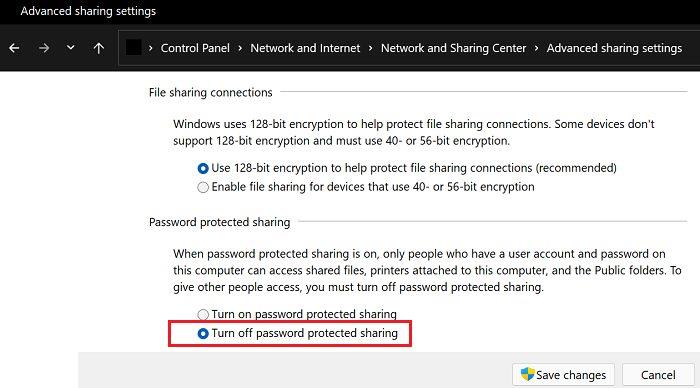
- Lưu các thay đổi.
Bật cả tính năng Khám phá mạng. Khởi động lại máy tính của bạn và thử lại.
Bật hỗ trợ chia sẻ tệp cho máy khách và máy chủ
Chỉnh sửa cài đặt chia sẻ tệp của bạn và bật Hỗ trợ Chia sẻ Tệp CIFS Máy khách và Máy chủ.
- Khởi chạy Bảng điều khiển .
- Nhấp vào Chương trình và chuyển đến Chương trình và Tính năng .
- Chọn Bật hoặc tắt các tính năng của Windows .
- Sau đó, cuộn xuống Hỗ trợ chia sẻ tệp SMB 1.0 / CIFS .
- Chọn hộp kiểm Máy khách và Máy chủ .
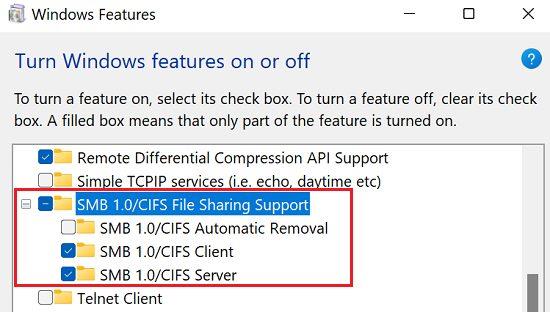
- Chờ cho đến khi Windows cập nhật các tùy chọn mới.
- Khởi động lại máy tính của bạn.
Bạn cần làm theo các bước trên trên cả hai hệ thống.
Đặt Dữ liệu giá trị ProviderFlags thành 1
- Mở Registry Editor .
- Điều hướng đến HKEY_CURRENT_USER \ Network \ Drive Letter .
- Chọn ổ đĩa của bạn và nhấp chuột phải vào vùng trống trong ngăn bên phải.
- Chọn Giá trị mới → DWORD (32-bit) .
- Đặt tên cho khóa mới là ProviderFlags .
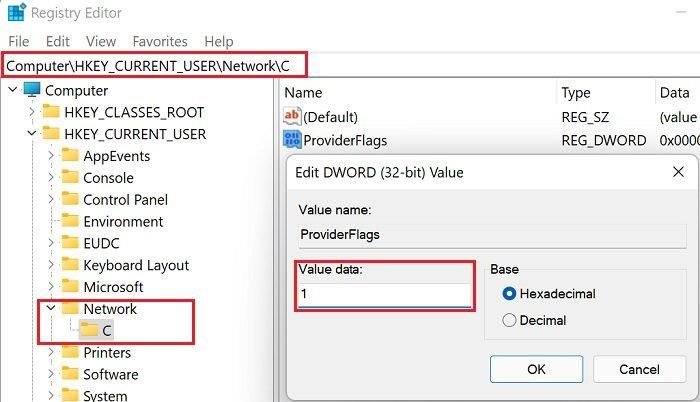
- Nhấp đúp vào khóa mới và đặt dữ liệu giá trị của nó thành 1.
Giải pháp thay thế
Nếu sự cố vẫn tiếp diễn sau khi thay đổi giá trị ProviderFlags, hãy quay lại HKEY_CURRENT_USER \ Network \ Drive Letter và xóa thư mục Drive Letter của bạn.
Sau đó, truy cập HKEY_CURRENT_USER \ SOFTWARE \ Microsoft \ Windows \ CurrentVersion \ Explorer \ Map Network Drive MRU. Xóa mục nhập cho ổ đĩa của bạn.
Sau khi bạn làm điều đó, hãy remap lại ổ đĩa của bạn và thêm lại khóa ProviderFlags. Nếu bạn không làm như vậy, ổ đĩa mạng của bạn sẽ không kết nối sau khi khởi động lại hoặc tắt máy.
Sự kết luận
Nếu Windows không thể ánh xạ ổ đĩa mạng của bạn, hãy cập nhật máy tính của bạn và ngắt kết nối tất cả các thiết bị ngoại vi. Ngoài ra, cấp cho mọi người quyền truy cập vào thư mục bạn muốn chia sẻ. Sau đó bật hỗ trợ chia sẻ tệp cho Máy khách và Máy chủ. Nếu sự cố vẫn tiếp diễn, hãy chỉnh sửa Registry Editor của bạn và đặt dữ liệu giá trị ProviderFlags thành 1.
Bạn đã quản lý để giải quyết vấn đề? Giải pháp nào trong số những giải pháp này phù hợp với bạn? Cho chúng tôi biết trong các ý kiến dưới đây.